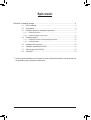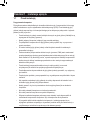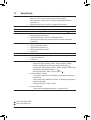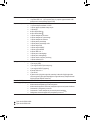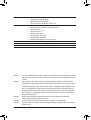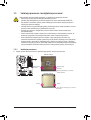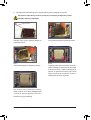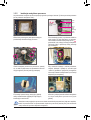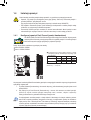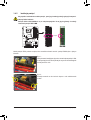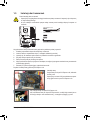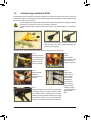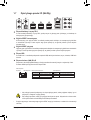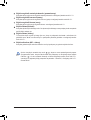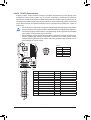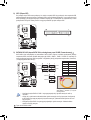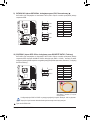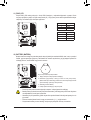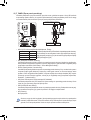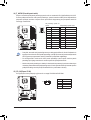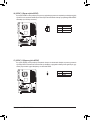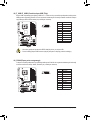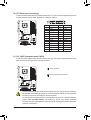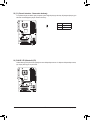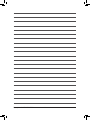Gigabyte GA-EP35-DS3 Instrukcja obsługi
- Kategoria
- Płyty główne
- Typ
- Instrukcja obsługi
Niniejsza instrukcja jest również odpowiednia dla

GA-EP35-DS3R/
GA-EP35-DS3
Płyta główna dla procesorów:
Intel® Core™ /Intel® Pentium® /Intel® Celeron
LGA775
Podręcznik użytkownika
Wersja 2101

- 2 -
“*” W celu uzyskania dodatkowych informacji na temat użytkowania produktu, proszę odwołać się
do angielskiej wersji podręcznika użytkownika.
Spis treści
Rozdział 1 Instalacja sprzętu ...........................................................................................3
1-1 Przed instalacją ............................................................................................... 3
1-2 Specykacja ..................................................................................................... 4
1-3 Instalacja procesora i wentylatora procesora ................................................... 7
1-3-1 Instalacja procesora .................................................................................................7
1-3-2 Instalacja wentylatora procesora ..............................................................................9
1-4 Instalacja pamięci ........................................................................................... 10
1-4-1 Konguracja pamięci dwukanałowej(Dual Chanel) ................................................10
1-4-2 Instalacja pamięci ..................................................................................................11
1-5 Instalacja kart rozszerzeń .............................................................................. 12
1-6 Instalacja wyprowadzenia SATA..................................................................... 13
1-7 Opis tylnego panelu We/Wy ........................................................................... 14
1-8 Opis złącz ....................................................................................................... 16

Instalacja sprzętu
- 3 -
1-1 Przed instalacją
Przygotowanie komputera
Płyta główna zawiera wiele delikatnych obwodów elektronicznych i komponentów, które mogą
zostać uszkodzone w wyniku wyładowania elektrostatycznego (ESD). Przed instalacją płyty
głównej należy zapoznać się z informacjami dostępnymi w dołączonym podręczniku i wykonać
podane poniżej czynności:
• Przed instalacją nie należy usuwać naklejek obecnych na płycie głównej. Naklejki te są
wymagane do werykacji gwarancji.
• Należy wyłączyć komputer i odłączyć jego przewód zasilający.
• Po podłączaniu komponentów do płyty głównej należy upewnić się, czy są mocno i
pewnie osadzone.
• W czasie instalacji płyty głównej należy unikać dotykania wszelkich metalowych
przewodów lub złączy.
• Podczas instalacji komponentów elektronicznych (procesor, RAM) warto zastosować
opaskę uziemiającą chroniącą przed wyładowaniami elektrostatycznymi lub w razie jej
braku zadbać o to by dłonie były suche ,a przed rozpoczęciem instalacji komponentów
elektronicznych dotknąć metalowego przedmiotu w celu usunięcia nagromadzonych
ładunków elektrycznych.
• Przed instalacją komponentów elektronicznych należy położyć je na macie
antystatycznej lub umieścić w specjalnym pojemniku antystatycznym.
• Przed odłączeniem złącza zasilania od płyty głównej należy sprawdzić, czy wyłączony
jest zasilacz.
• Przed użyciem produktu, proszę sprawdzić czy są podłączone wszystkie kable i złącza
zasilania.
• Aby zapobiec uszkodzeniu płyty głównej nie należy dopuszczać do kontaktu śrub z
obwodami płyty głównej lub jej komponentami.
• Należy upewnić się, że nie pozostawiono śrub na płycie głównej lub w obudowie
komputera.
• Nie należy ustawiać komputera na nierównej powierzchni.
• Nie należy narażać komputera na wysokie temperatury.
• Włączenie zasilania komputera podczas procesu instalacji może doprowadzić do
uszkodzenia komponentów komputera i być niebezpieczne dla użytkownika.
• W przypadku jakichkolwiek wątpliwości związanych z instalacją sprzętu lub po
wystąpieniu problemu związanego z używaniem produktu należy skontaktować się z
certykowanym technikiem komputerowym lub dostawcą sprzętu.
Rozdział 1 Instalacja sprzętu

Płyta główna GA-EP35-DS3R/DS3 - -
1-2 Specykacja
Procesor LGA775 dla Intel® Core™ 2 Extreme / Intel® Core™ 2 Quad/
Intel® Core™2 Duo / Intel® Pentium® procesor Extreme Edition/
Intel® Pentium® D / Intel® Pentium® Extreme Edition/Intel® Pentium® /
Intel® Celeron®
Wielkość pamięci cache L2 różni się w zależności od procesora
Magistrala Obsługa 1600 (O.C.)/1333/1066/800 MHz FSB (Front Side Bus)
Chipset Mostek północny: Intel® P35
Mostek południowy: Intel® ICH9R / ICH9
Pamięć złącza pamięci DDR2 DIMM 1,8V (obsługa do 8 GB pamięci) (Uwaga 1)
Obsługa pamięci dwukanałowej
Obsługa pamięci DDR2 1200 (O.C.)/1066/800/667 MHz
(Aktualną listę obsługiwanych pamięci znajdziesz na stronie internetowej
GIGABYTE)
Karta dźwiękowa Wbudowany układ Realtek ALC889A
Obsługa High Denicja Audio
Ilość kanałów audio 2//5.1/7.1
Obsługa wejścia/wyjścia S/PDIF
Wejście CD
Karta sieciowa Wbudowany układ Realtek 8111B (10/100/1000 Mbit)
Złącza rozszerzeń 1 złącze PCI Express x16
3 złącza PCI Express x1
3 złącza PCI
Przechowywanie danych Mostek południowy
- 6 złącz SATA 3Gb/s (SATAII0, SATAII1, SATAII2, SATAII3, SATAII,
SATAII5) umożliwiające podłączenie 6 urządzeń SATA 3Gb/s
- złącza SATA 3Gb/s (SATAII0, SATAII1, SATAII, SATAII5) umożliwiające
podłączenie urządzeń SATA 3Gb/s (Uwaga 2)
- Obsługa SATA RAID 0 , RAID 1 RAID 5, RAID 10
Kontroler GIGABYTE SATA2.
- 1 złącze IDE z obsługą ATA-133/100/66/33, umożliwiające podłączenie 2
urządzeń IDE
- 2 złącza SATA 3Gb/s (GSATAII0, GSATAII1), umożliwiające podłączenie 2
urządzeń SATA 3Gb/s
- Obsługa SATA RAID 0 , RAID 1 i JBOD
Kontroler iTE IT8718:
- 1 złącze FDD umożliwiające podłączenie 1 urządzenia FDD
Tylko dla GA-EP35-DS3R.
Tylko dla GA-EP35-DS3.

Instalacja sprzętu
- 5 -
USB IZintegrowany z mostkiem południowym
12 portów USB 2.0/1.1 (8 na panelu tylnim, 4 poprzez wyprowadzenie USB
podłączone do wewnętrznego złącza USB)
Złącza wewnętrzne 1 24-pinowe złącze zasilania ATX
1 4-pinowe złącze zasilania 12V ATX
1 złącze napędu dyskietek elastycznych
1 złącze IDE
8 złącz SATA 3Gb/s
6 złącz SATA 3Gb/s
1 złącze wentylatora procesora
2 złącza wentylatora systemowego
1 złącze wentylatora zasilacza
1 złącze panelu przedniego
1 złącze panelu przedniego audio
1 złącze wejścia CD
1 złącze wejścia S/PDIF
1 złącze wyjścia S/PDIF
2 złącza USB 2.0/1.1
1 złącze portu równoległego
1 złącze portu szeregowego
1 złącze chassis intrusion (obudowy)
1 złącze zasilania LED
Tylny panel We/Wy 1 port klawiatury PS/2
1 port myszy PS/2
1 port wyjścia S/PDIF (koncentryczny)
1 port wyjścia S/PDIF (optyczny)
8 portów USB 2.0/1.1
1 port RJ-45
6 gniazd audio (Wyjście na głośnik centralny/ subwoofer /Wyjście głośnika
surround (tylne wyjście głośnika)/Wyjście na głośnik boczny /Wejście liniowe/
Wyjście liniowe/ Wejście mikrofonu)
Kontroler We/Wy Układ iTE IT8718
Monitoring sprzętowy Monitorowanie napięcia zasilającego
Monitorowanie temperatury procesora/systemu
Monitorowanie prędkości obrotowej wentylatora procesora/systemu/zasilacza
Ostrzeżenie o przegrzaniu procesora
Ostrzeżenie o awarii wentylatora procesora/systemu/zasilania
Inteligentne sterowanie prędkością wentylatora procesora (Uwaga 3)
Tylko dla GA-EP35-DS3R.
Tylko dla GA-EP35-DS3.

Płyta główna GA-EP35-DS3R/DS3 - -
(Uwaga 1) Z powodu ograniczenia 32-bitowego systemu operacyjnego Windows XP, gdy instalowana jest
pamięć zyczna większa niż 4 GB, wyświetlany rzeczywisty rozmiar pamięci będzie mniejszy
niż 4GB.
(Uwaga 2) Aby umożliwić podłączenie hot plug dla złącz SATA (SATAII0, SATAII1, SATAII4, SATAII5)
obsługiwanych przez mostek południowy ICH9, należy zainstalować Windows Vista (hot plug
na ICH9 jest obsługiwany tylko przez Windows Vista) i skongurować złącza SATA dla trybu
AHCI. Te wymagania nie dotyczą złącz SATA (GSATAII0, GSATAII1) obsługiwanych przez
kontroler GIGABYTE SATA2 (Aby uzyskać szczegółowe informacje na temat udostępniania
AHCI, odwołaj się do angielskiej wersji podręcznika użytkownika, Rozdział 2, „BIOS Setup”,
„Integrated Peripherals”).
(Uwaga 3) Monitorowanie prędkości obrotowej wentylatora procesora wymaga zainstalowania
odpowiedniego modelu wentylatora procesora.
(Uwaga 4) Funkcje programu EasyTune mogą być różne w zależności od płyty głównej.
(Uwaga 5) Z powodu ograniczeń chipsetu, driver Intel ICH9R RAID nie obsługuje systemu operacyjnego
Windows 2000.
BIOS 2 8-Mbitowe układy pamięci ash
Licencjonowany AWARD BIOS
Obsługa technologii Dual BIOS™
PnP 1.0a, DMI 2.0, SM BIOS 2.4, ACPI 1.0b
Dodatkowe funkcje Obsługa @BIOS
Obsługa Download Center (Centrum pobierania)
Obsługa Q-Flash
Obsługa EasyTune (Uwaga 4)
Obsługa Xpress Install
Obsługa Xpress Recovery2
Obsługa Virtual Duall BIOS
Wspiera technologię Dynamic Energy Saver
Pakiet oprogramowania Norton Internet Security (wersja OEM)
System Operacyjny Microsoft® Windows® Vista/XP/2000 (Uwaga 5)
Wymiary ATX; 30,5cm x 21,0cm

Instalacja sprzętu
- 7 -
1-3 Instalacja procesora i wentylatora procesorar
Przed instalacją procesora należy sprawdzić, czy spełnione są następujące warunki:
• Upewnij się, czy płyta główna obsługuje instalowany procesor.
(Aktualną listę obsługiwanych procesorów znajdziesz na stronie internetowej GIGABYTE).
• Aby zapobiec uszkodzeniu sprzętu, przed instalacją procesora zawsze wyłączaj komputer i
odłączaj jego przewód zasilający.
• Instalacja procesora w gnieździe płyty głównej możliwa jest tylko w jednym położeniu. Procesor
powinien zostać zainstalowany w gnieździe bez użycia siły.
• Pomiędzy procesorem a wentylatorem procesora należy nałożyć równą warstwę pasty
termoprzewodzącej.
• Przed uruchomieniem systemu upewnij się, że zainstalowany został wentylator procesora. W
przeciwnym przypadku może nastąpić przegrzanie i trwałe uszkodzenie procesora.
• Ustaw częstotliwość magistrali procesora zgodnie z jego specykacją. Nie zaleca się
ustawiania częstotliwości magistrali systemowej powyżej wartości wynikających ze specykacji,
ponieważ może to prowadzić do niestabilnej pracy systemu lub wręcz jego awarii. Ustawiając
częstotliwość powyżej jej wartości nominalnej należy zwrócić szczególną uwagę na specykacje
innych podzespołów komputera takich jak procesor, karta graczna, pamięć, dysk twardy itd.
1-3-1 Instalacja procesora
A. Znajdź nacięcia złącza procesora na gnieździe płyty głównej i wcięcia na procesorze.
WcięcieWcięcie
Nacięcie złącza
procesora
Nacięcie złącza
procesora
Procesor LGA 775
Gniazdo LGA775
Ścięty róg wskazujący pin pierwszy
gniazda procesora
Złoty trójkąt wskazujący pin pierwszy
procesora

Płyta główna GA-EP35-DS3R/DS3 - 8 -
B. Aby poprawnie zainstalować procesor na płycie głównej wykonaj następujące czynności:
Krok 2:
Usuń plastikową pokrywę z gniazda procesora.
Aby zapobiec uszkodzeniu procesora, upewnij się, że komputer jest wyłączony, a kabel
zasilający odłączony od gniazdka.
Krok 1:
Delikatnie unieś do góry metalową dźwignię na
gnieździe procesora
Dźwignia procesora
Krok 4:
Trzymając pewnie procesor pomiędzy kciukiem a
palcem wskazującym wyrównaj mały złoty trójkąt
na brzegu procesora z rogiem wskazującym pin
pierwszy na gnieździe procesora (lub zrównaj
wcięcia na procesorze z nacięciami na złączu) i
delikatnie włóż procesor do gniazda.
Krok 3:
Unieś metalowa płytkę na gnieździe procesora.
Krok 5:
Gdy procesor jest już prawidłowo osadzony,
należy umieścić na nim płytkę zabezpieczającą
i przesunąć dźwignię gniazda procesora z
powrotem do pozycji zamkniętej.

Instalacja sprzętu
- 9 -
1-3-2 Instalacja wentylatora procesora
Aby zainstalować wentylator procesora postęouj zgdonie z poniższymi krokami. (Poiższa procedura pokazana
jest na podstawie wentylatora Intel.)
Rys. 1:
Nałóż równą warstwę pasty termoprzewodzącej na
powierzchnię zainstalowanego procesora.
Kołek
męski
Kołek
żeński
Górna
część
kolka
żeńskiego
Kierunek
strzałki na kołku
męskim
Rys. 2:
Przed instalacją sprawdź, czy kierunek strzałki na
kołku męskim nie jest skierowany do wewnątrz.
Obróć kołek w kierunku wskazywanym przez
przezstrzałki, aby odłączyć zaczepy wentylatora.
Obrócenie kołka w przeciwną stronę powoduje
jego zamknięcie.
Rys. 3:
Umieść wentylator procesora na procesorze, upewnij
się , że kołki są skierowane do odpowiednich otworów
na płycie głównej. Dociśnij kołki po przekątnej.
Rys. 4:
Przy dociskaniu każdego z kołków powinieneś
usłyszeć „kliknięcie”. Upewnij się, że kołki męski
i żeński są prawidłowo połączone (szczegółowe
informacje na temat instalacji zwarte są w instrukcji
dołączonej do wentylatora).
Wentylator może przylgnąć do procesora na skutek stwardnienia pasty termicznej. Aby temu zapobiec,
zaleca się zastosowanie do odprowadzenia ciepła taśmy termicznej zamiast pasty lub zachowanie
dużej ostrożności podczas odłączania wentylatora.
Rys. 5:
Po instalacji sprawdź drugą stronę płyty głównej.
Jeśli po włożeniu kołek wygląda jak na tym zdjęciu,
instalacja jest zakończona.
Rys. 6:
Na koniec, podłącz przewód zasilania wentylatora
do złącza wentylatora procesora na płycie
głównej.

Płyta główna GA-EP35-DS3R/DS3 - 10 -
1-4 Instalacjapamięci
Przed instalacją modułów pamięci należy sprawdzić, czy spełnione są następujące warunki:
• Sprawdź, czy pamięć jest obsługiwana przez płytę główną. Zaleca się stosowanie pamięci o
podobnej wielkości, specykacjach i marce.
(By pozyskać najnowszą listę obsługiwanych pamięci, odwiedź stronę GIGABYTE)
• Aby zapobiec uszkodzeniu sprzętu, przed instalacją lub odłączeniem modułów pamięci należy
sprawdzić, czy wyłączone jest zasilanie komputera.
• Konstrukcja modułów pamięci umożliwia ich bardzo łatwe wkładanie. Moduł pamięci można
zainstalować tylko w jednym kierunku. Jeśli nie można włożyć modułu należy go obrócić.
1-4-1 KonguracjapamięciDualChannel(pamięćdwukanałowa)
GA-EP35-DS3R oraz GA-EP35-DS3 obsługuje technologię Dual Channel. Wykorzystanie
technologii Dual Channel, podwaja przepustowość magistrali pamięci. Po instalacji pamięci
BIOS automatycznie wykryje specykacje i pojemność pamięci.
Cztery złącza DDR2 rozdzielone są pomiędzy dwa kanały:
Kanał 0: DDRII1, DDRII2
Kanał 1: DDRII3, DDRII4
Przedstawiona poniżej tabela zawiera możliwe
konfigurację pamięci umożliwiające aktywację trybu
Dual Channel:
DS=Double-Sided (Pamięć dwustronna), SS=Single-Sided (Pamięć
jednostronna), “- -” = Pusty slot)
Aby korzystać z technologii Dual Channel należy pamiętać o następujących kwestiach dotyczących ograniczenia
specykacji chipsetu Intel.
1. Tryb Dual Channel (Dwukanałowy) nie zostanie włączony, jeśli zainstalowany jest tylko jeden moduł
pamięci DDR2.
2. Aby włączyć tryb Dual Channel (Dwukanałowy) z dwoma lub czterema modułami pamięci
(zaleca się użycie modułów pamięci identycznej marki, rozmiaru, chipów i szybkości)
należy je zainstalować w gniazdach DDR2 tego samego koloru.
Po zainstalowaniu modułów pamięci o różnej wielkości i zbudowanych z różnych układów, podczas
testu POST zostanie wyświetlony komunikat z informacją o kongurowaniu pamięci do działania w
trybie pamięci Flex. Technologia Intel® Flex Memory Technology zapewnia łatwiejszą rozbudowę
systemu poprzez umożliwienie stosowania różnych wielkości pamięci oferując przy tym możliwość
używania trybu Dual Channel (dwukanałowego).
DDRII1 DDRII2 DDRII3 DDRII4
2 moduły pamięci DS/SS - - DS/SS - -
- - DS/SS - - DS/SS
4 moduły pamięci DS/SS DS/SS DS/SS DS/SS

Instalacja sprzętu
- 11 -
1-4-2 Instalacja pamięci
Wcięcie
Aby zapobiec uszkodzeniu modułu pamięci, przed jego instalacją należy wyłączyć komputer i
odłączyć kabel zasilania.
Pamięci DDR2 i DDR DIMM nie są ze sobą kompatybilne. Na tej płycie głównej nie należy
instalować pamięci DDR DIMM.
Rys. 1:
Odchyl zatrzaski znajdujące się po obu stronach złącza pamięci. Włóż
moduł pamięci pionowo do złącza tak jak na rysunku obok. Następnie
dociśnij moduł do dołu.
Rys. 2:
Zamknij zatrzaski na obu końcach złącza w celu zablokowania
modułu.
Moduł pamięci DDR2 posiada nacięcia, które umożliwia włożenie modułu pamięci DIMM tylko w jednym
kierunku.

Płyta główna GA-EP35-DS3R/DS3 - 12 -
1-5 Instalacjakartrozszerzeń
Przed instalacją kart rozszerzeń:
• Upewnij się, że płyta główna obsługuje instalowaną kartę rozszerzeń i zapoznaj się z dołączoną
do niej instrukcją obsługi
• W celu uniknięcia uszkodzenia sprzętu należy zawsze przed instalacją odłączyć komputer od
zasilania.
Port PCI Express x16
Port PCI Express x1
Port PCI
Aby zainstalować kartę rozszerzeń należy wykonać wymienione poniżej czynności.
1. Zlokalizuj odpowiednie złącze dla danej karty rozszerzeń.
2. Umieścić kartę w odpowiednim złączu, a następnie delikatnie ją dociśnij.
3. Upewnij się, że metalowe styki na karcie są całkowicie osadzone w gnieździe.
4. Przykręć śrubą wspornik karty do obudowy.
5. Załóż ponownie pokrywę obudowy komputera.
6. Włącz zasilanie komputera, a jeśli jest to niezbędne, skonguruj wymagane ustawienia karty rozszerzenia
w BIOSie płyty głównej.
7. Zainstaluj w systemie operacyjnym odpowiedni sterownik.
Przykład: Instalacja karty gracznej PCI Express x16:
• Instalacja karty:
Przyłóż kartę do złącza PCI Express x16, delikatnie
dociśnij w dół.
Upewnij się, że karta VGA jest zablokowana przez
mały rygiel na końcu portu PCI Express x16.
• Aby odłączyć kartę od złącza PCI Express x16 :
Aby odinstalować kartę ze złącza PCI Expressx16, naciśnij biały zatrzask jak na
ilustracji po lewej w celu zwolnienia karty , a następnie wyciągnij ją z portu.

Instalacja sprzętu
- 13 -
1-6 Instalacja wyprowadzenia SATA
Wyprowadzenie SATA umożliwia podłączenie zewnętrznych urządzeń ze złączem SATA bez konieczności
rozkręcania komputera. Po instalacji wyprowadzenia złącze połączone z wewnętrznym portem SATA znajdować
się będzie na tylnim panelu obudowy.
• Przed instalacją lub usunięciem wyprowadzenia SATA należy odłączyć przewód zasilający komputera.
W przeciwnym wypadku może dojść do uszkodzenia urządzenia.
• Podczas instalacji należy podłączyć przewód transmisyjny oraz kabel zasilający do odpowiednich
złączy.
Wyprowadzenie SATA składa się z modułu zawierającego
wyprowadzone złącz SATA, kabla zasilającego oraz
przewodu transmisyjnego.
Wyprowadzenie SATA Kabel zasilającyPrzewód transmisyjny
Zewnętrzne
złącze SATA Złącze
zasilające Zewnętrzne
złącze SATA
Krok 1:
Zlokalizuj wolny port
PCI, zamontuj zaczep
z wyprowadzeniem
SATA i przykręć go
śrubką do obudowy.
Aby zainstalować wyprowadzenie SATA należy wykonać wymienione poniżej czynności:
Krok 2:
Podłącz
przewód SATA z
wyprowadzenia SATA
do portu SATA na
twojej płycie głównej.
Krok 3:
Podłącz przewód
zasilającay
wyprowadzenia do
zasilacza.
Krok 4:
Podłącz jeden
koniec przewodu
transmisyjnego
SATA do złącza
zewnętrznego
wyprowadzenia
SATA następnie
podłącz przewód
zasilający SATA do
złącza zewnętrznego
wyprowadzenia
SATA.
Krok 5:
Podłącz pozostałe końce przewodu transmisyjnego
i zasilającego SATA do twojego urządzenia SATA.
Dla urządzeń SATA z zewnętrznym zasilaniem
potrzebny jest jedynie przewód transmisyjny. Przed
podłączeniem przewodu transmisyjnego SATA
upewnij sie ze zasilanie zewnętrzne jest odłączone.

Płyta główna GA-EP35-DS3R/DS3 - 14 -
• Aby odłączyć przewód podłączony do złącza tylniego panelu, należy najpierw odłączyć go od
przyrządu, a następnie od płyty głównej.
• Aby odłączyć przewód, należy go wyciągnąć ze złącza na wprost. Kołysanie nim z boku na bok
może spowodować zwarcie elektryczne wewnątrz konektora.
1-7 Opis tylnego panelu I/O (We/Wy)
Złącze klawiatury i myszy PS/2
W celu instalacji klawiatury i myszy PS/2, podłącz mysz do górnego portu (zielonego), a klawiaturę do
dolnego portu (purpurowego).
Wyjście SPDIF koncentryczne
Koncentryczny port wyjścia SPDIF umożliwia przekazywanie dźwięku do zewnętrznych głośników
w standardzie cyfrowym. Przed użyciem tego portu upewnij się, że głośnik posiada cyfrowe wejście
koncentryczne.
Wyjście SPDIF optyczne
Optyczny port wyjścia SPDIF umożliwia przekazywanie dźwięku do zewnętrznych głośników w standardzie
cyfrowym. Przed użyciem tego portu upewnij się, że głośnik posiada cyfrowe wejście optyczne.
Złącze USB
Port USB 2.0/1.1 umożliwia podłączenie urządzeń USB, takich jak: klawiatura, mysz, drukarka, USB ash
drive itd.
Złącze sieciowe (LAN) RJ-45
Złącze karty sieciowej Gigabit Ethernet, oferujące możliwość transmisji danych z szybkością 1Gb/s.
Poniższe tabelki opisują stan diod LED złącza LAN.
LED Aktywności
LED Połączenia/
Prędkości:
LAN Port
LED AktywnościLED Połączenia/Prędkości:
* Pozycje optycznego i koncentrycznego wyjścia SPDIF mogą być zamienne, w zależności od konstrukcji
obudowy.
*
Stan Opis
Pomarańczowy Prędkość transmisji 1Gb/s
Zielony Prędkość transmisji 100Mb/s
Wyłączony Prędkość transmisji 10Mb/s
Stan Opis
Migający Transmisja lub odbiór danych
Wyłączony Brak aktywności

Instalacja sprzętu
- 15 -
Wyjście na głośnik centralny/subwoofer (pomarańczowy)
Domyślne złącze wyjścia audio na głośnik centralny/subwoofer w konguracji kanałów audio 5.1/7.1.
Wyjście na głośniki surround (czarny)
Domyślne złącze wyjścia audio na głośniki surround (tylne) w konguracji kanałów audio 4/5.1/7.1.
Wyjście na głośniki boczne (szary)
Domyślne złącze wyjścia audio na głośniki boczne. w konguracji kanałów audio 7.1.
Wejście liniowe(niebieski)
Domyślne złącze wejścia liniowego audio. Do złącza wejścia liniowego można podłączyć takie urządzenia
jak CD-ROM, walkman, itd.
Wyjście liniowe (zielony)
To domyślne złącze wyjście cyfrowego (line out) służy do podłączenia słuchawek z mikrofonem lub
głośników stereo. Może ono także służyć to podłączenia przednich głośników w konguracji kanałów
audio 4/5.1/7.1.
Wejście mikrofonu (MIC – różowy)
Domyślne gniazdo wejścia mikrofonu. Mikrofon musi być podłączony do gniazda wejścia mikrofonu.
Oprócz domyślnych ustawień złącz audio ~, złącza te można przekongurować poprzez
oprogramowanie audio. Jedynie mikrofon MUSI być podłączany do domyślnego złącza wejścia
mikrofonu ( ). W celu uzyskania informacji na temat konguracji kanałów audio 2/4/5.1/7.1,
odwołaj się do angielskiej wersji podręcznika użytkownika – Rozdział 5, “Conguring 2/4/5.1/7.1-
Channel Audio”.

Płyta główna GA-EP35-DS3R/DS3 - 16 -
1-8 Opis złączy
1) ATX_12V 13) F_PANEL
2) ATX 14) F_AUDIO
3) CPU_FAN 15) CD_IN
4) SYS_FAN1 16) SPDIF_I
5) SYS_FAN2 17) SPDIF_O
6) PWR_FAN 18) F_USB1/F_USB2
7) FDD 19) COMA
8) IDE1 20) LPT
9) SATAII0/ 1 / 2 / 3 / 4 / 5 21) CLR_CMOS
10) GSATAII0/ 1 22) CI
11) PWR_LED 23) PHASE LED
12) BATTERY
Tylko dla GA-EP35-DS3R.
Przed podłączeniem urządzeń wewnętrznych przeczytaj poniższe wskazówki:
• Upewnij się, że urządzenia są przystosowane do złączy, do których chcesz je podłączyć.
• Przed instalacja urządzenia upewnij sie, że tak ono samo jak i komputer są wyłączone. Odłącz
zasilanie, aby zapobiec uszkodzeniu sprzętu.
• Przed włączeniem komputera upewnij sie, że wszystkie przewody zostały odpowiednio podłączone
do złączy na płycie głównej

Instalacja sprzętu
- 17 -
1/2) ATX_12V/ATX (Złącze zasilania)
Poprzez to złącze, zasilacz dostarcza energię do wszystkich komponentów na płycie głównej. Przed
podłączeniem złącza należy upewnić się, że wszystkie komponenty i urządzenia są prawidłowo
zainstalowane. Kształt złącza zasilania umożliwia łatwe podłączenie konektora tylko w jednej pozycji. W
celu połączenia zasilacza z płytą podłącz złącze zasilacza do złącza zasilania płyty głównej w poprawnej
pozycji. Złącze zasilania 12V zapewnia zasilanie procesora. Jeśli złącze nie jest podłączone, system nie
uruchomi się.
• Moc zasilacza musi odpowiadać wymaganiom energetycznym stawianym przez system. Zaleca
się użycie zasilacza, który sprosta wysokiemu zapotrzebowaniu na energię (400W lub większych).
Jeśli zasilacz nie jest w stanie dostarczyć wymaganej energii, może to prowadzić do niestabilnej
pracy systemu lub uniemożliwić jego uruchomienie.
• Złącza zasilające na płycie głównej są kompatybilne z zasilaczami posiadającymi złącza 2x10.
Podczas instalacji płyty głównej w komputerze z zasilaczem 2x12 należy usunąć osłonkę
zabezpieczająca z głównego złącza zasilania. Nie należy podłączać złącz zasilacza 2x10 do
pinów znajdujących się pod osłonką.
ATX_12V :
ATX :
Nr pinu Denicja
1 GND
2 GND
3+12V
4+12V
Nr pinu Denicja Nr pinu Denicja
1 3,3V 13 3,3V
2 3,3V 14 -12V
3GND 15 GND
4+5V 16 PS_ON(miękkie wł./wył)
5GND 17 GND
6 +5V 18 GND
7GND 19 GND
8 Właściwe zasilanie 20 -5V
95V SB(oczekiwanie +5V) 21 +5V
10 +12V 22 +5V
11 +12V (tylko 2x12-pinowyATX) 23 +5V (tylko2x12-pinowy ATX)
12 3,3V (tylko 2x12-pinowy ATX) 24 GND (tylko2x12-pinowy ATX)

Płyta główna GA-EP35-DS3R/DS3 - 18 -
• Należy pamiętać, aby podłączyć przewody wentylatora do złącz, aby zapobiec przegrzaniu
procesora/systemu.
• Złącza wentylatorów nie są kongurowalne za pomocą zworek. Nie należy umieszczać zworek
na złączach wentylatorów.
3/4/5/6)CPU_FAN/SYS_FAN1/SYS_FAN2/PWR_FAN(Złączazasilaniawentylatorów)
Złącza zasilania wentylatorów dostarczają napięcie +12V poprzez 4-pinowe złącza (CPU_FAN/SYS_FAN2)
i 3-pinowe złącze (SYS_FAN1), oraz 3-pinowe złącze (PWR_FAN). Konstrukcja złącz zapewnia ich
łatwe połączenie bez możliwości pomyłki. Większość wentylatorów ma zróżnicowane kolory przewodów
zasilających. Czerwony przewód zasilający oznacza biegun dodatni i wymaga napięcia zasilania +12V.
Przewód czarny to przewód uziemienia (GND). Płyta główna umożliwia monitorowanie prędkości obrotowej
wiatraka procesora. Wymaga to odpowiednio przystosowanego wiatraka. Dla optymalnego odprowadzania
ciepła zalecane jest, by wiatrak został zainstalowany wewnątrz obudowy komputera.
1
1
CPU_FAN
SYS_FAN1 / PWR_FAN
SYS_FAN1 / PWR_FAN :
7) FDD(Złączenapędudyskietekelastycznych)
Złącze FDD służy do podłączenia taśmy napędu dyskietek elastycznych FDD. Typy obsługiwanych napędów
FDD: 360 KB, 720 KB, 1,2 MB, 1,44 MB oraz 2,88 MB. Przed podłączeniem taśmy FDD należy zwrócić
uwagę na położenie wycięć w złączu i przewodzie FDD ułatwiających podłączenie.
1
SYS_FAN2
SYS_FAN2:
Nr pinu Denicja
1 GND
2 +12V
3 Wykrywanie
4 Kontrola szybkości
CPU_FAN:
Nr pinu Denicja
1 GND
2 Kontrola szybkości
3 Wykrywanie
4 +5V
Nr pinu Denicja
1 GND
2 +12V
3 Wykrywanie

Instalacja sprzętu
- 19 -
8) IDE1(ZłączeIDE)
Do jednego złącza IDE można podłączyć do dwóch urządzeń IDE. Aby podłączyć dwa urządzenia IDE
należy przestawić zworkę na jednym urządzeniu IDE do pozycji Master (Nadrzędny), a w drugim do pozycji
Slave (Podległy) (informacje dotyczące ustawień znajdują się w instrukcjach do urządzeń IDE). Przed
podłączeniem taśmy IDE należy zwrócić uwagę na położenie wycięcia w złączu IDE.
9) SATAII0/1/2/3/4/5(złączaSATA3Gb/s,obsługiwaneprzezICH9R,Pomarańczowy)
SATA 3Gb/s jest kompatybilne ze standardem SATA1,5Gb/s. Złącze umożliwia podłączenie jednego
urządzenia SATA. Kontroler ICH8R obsługuje tryby RAID 0, RAID 1, RAID 5 i RAID 10. Instrukcje na
temat konguracji macierzy RAID znajdziesz w angielskiej wersji podręcznika użytkownika, Rozdział 5,
„Conguring SATA Hard Drive(s)”.
SATAII0
SATAII1
SATAII2
SATAII3
SATAII4
SATAII5
• Konguracja trybu RAID 0 i RAID 1 wymaga przynajmniej 2 dysków twardych. Jeśli są
używane
• więcej niż 2 dyski twarde całkowita liczba dysków twardych musi być parzysta. Konguracja
trybu RAID 5 wymaga przynajmniej 3 dysków twardych. (Całkowita liczba dysków nie musi
być parzysta.)
• Konguracja trybu RAID 10 wymaga przynajmniej 4 dysków twardych. Całkowita liczba
dysków musi być parzysta.
Tylko dla GA-EP35-DS3R.
Proszę podłączyć końcówkę przewodu
SATA 3Gb/s (o kształcie L) do dysku
twardego SATA.
Nr pinu Denicja
1 GND
2 TXP
3 TXN
4 GND
5 RXN
6 RXP
7 GND

Płyta główna GA-EP35-DS3R/DS3 - 20 -
9) SATAII0/1/4/5(złączaSATA3Gb/s,obsługiwaneprzezICH9,Pomarańczowy)
SATA 3Gb/s jest kompatybilne ze standardem SATA1,5Gb/s. Złącze umożliwia podłączenie jednego
urządzenia SATA.
Nr pinu Denicja
1 GND
2 TXP
3 TXN
4GND
5 RXN
6RXP
7GND
SATAII0
SATAII1
SATAII4
SATAII5
10) GSATAII0/1(złączaSATA3Gb/s,obsługiwaneprzezGIGABYTESATA2,Fioletowy)
SATA 3Gb/s jest kompatybilne ze standardem SATA1,5Gb/s. Złącze umożliwia podłączenie jednego
urządzenia SATA. Kontroler GIGABYTE SATA2 obsługuje tryby RAID 0 i RAID 1. Instrukcje na temat
konguracji macierzy RAID znajdziesz w angielskiej wersji podręcznika użytkownika, Rozdział 5, „Conguring
SATA Hard Drive(s)”.
GSATAII0
GSATAII1
Proszę podłączyć końcówkę przewodu
SATA 3Gb/s (o kształcie L) do dysku
twardego SATA.
Konguracja trybu RAID 0 i RAID 1 wymaga przynajmniej 2 dysków twardych. Jeśli są używane
więcej niż 2 dyski twarde całkowita liczba dysków twardych musi być parzysta.
Tylko dla GA-EP35-DS3.
Nr pinu Denicja
1 GND
2 TXP
3 TXN
4GND
5 RXN
6RXP
7GND
Strona się ładuje...
Strona się ładuje...
Strona się ładuje...
Strona się ładuje...
Strona się ładuje...
Strona się ładuje...
Strona się ładuje...
Strona się ładuje...
-
 1
1
-
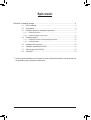 2
2
-
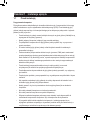 3
3
-
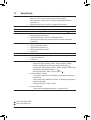 4
4
-
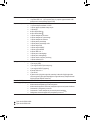 5
5
-
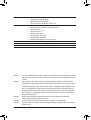 6
6
-
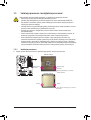 7
7
-
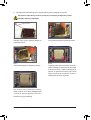 8
8
-
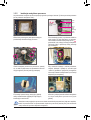 9
9
-
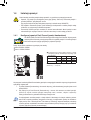 10
10
-
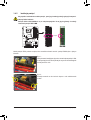 11
11
-
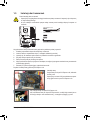 12
12
-
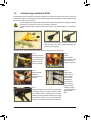 13
13
-
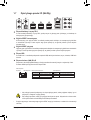 14
14
-
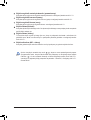 15
15
-
 16
16
-
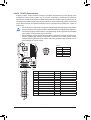 17
17
-
 18
18
-
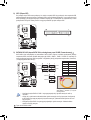 19
19
-
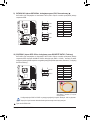 20
20
-
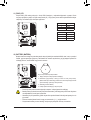 21
21
-
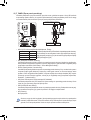 22
22
-
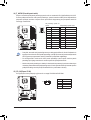 23
23
-
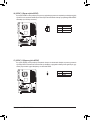 24
24
-
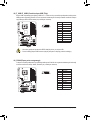 25
25
-
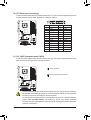 26
26
-
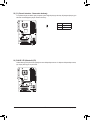 27
27
-
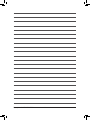 28
28
Gigabyte GA-EP35-DS3 Instrukcja obsługi
- Kategoria
- Płyty główne
- Typ
- Instrukcja obsługi
- Niniejsza instrukcja jest również odpowiednia dla
Powiązane artykuły
-
Gigabyte GA-P35-DS3 Instrukcja obsługi
-
Gigabyte GA-EP45C-DS3 Instrukcja obsługi
-
Gigabyte GA-EP43-DS3 Instrukcja obsługi
-
Gigabyte GA-EP45T-DS3 Instrukcja obsługi
-
Gigabyte GA-965P-S3 Instrukcja obsługi
-
Gigabyte GA-EP35-DS4 Instrukcja obsługi
-
Gigabyte GA-P35-DS4 Instrukcja obsługi
-
Gigabyte GA-P35-DS3P Instrukcja obsługi
-
Gigabyte GA-945P-S3 Instrukcja obsługi
-
Gigabyte GA-EP45-DS4 Instrukcja obsługi